1.了解word式分析报告
设想一下,如果我们能够直接在ABI浏览器窗口中新建一个word文档,然后直接在这个word文档中书写ABI的表达式,甚至通过简单的鼠标操作将ABI分析表的表格、统计图插入到word文档中,最后通过简单地点击计算按钮便能自动将数据嵌入到这个word文档中,通过浏览器展示、导出、打印……这就是word式分析报告。
接下来就介绍一下这个类似于word文档,但是又超越word文档的分析报告的制作。
2.基本宏功能
word式分析报告通过宏来实现对ABI数据的引用。
赋值宏:
<#=’今天聚会用了’+(10+20)+’元’#>,<#=c1.value#>,<#=round(rand()*100,2)#>
条件宏:
<#if(round(rand()*100,0)>=50)#>随机数大于等于50<#else#>随机数小于50<#endif#>
循环宏:
<#for(I in ["星期一","星期二", "星期三","星期四", "星期五","星期六", "星期天"])#>1,小明在<#=I#><#if(I=="星期六"||I=="星期天")#>不需要<#else#>需要<#endif#>上班<#endfor#>
计算后的文本为:
1,小明在星期一需要上班
2,小明在星期二需要上班
3,小明在星期三需要上班
4,小明在星期四需要上班
5,小明在星期五需要上班
6,小明在星期六不需要上班
7,小明在星期天不需要上班
3.新建word式分析报告
在主题集分析表列表界面,点击工具栏上“新建分析”,选择“WORD分析报告”就可以生成一张空白的分析报告。
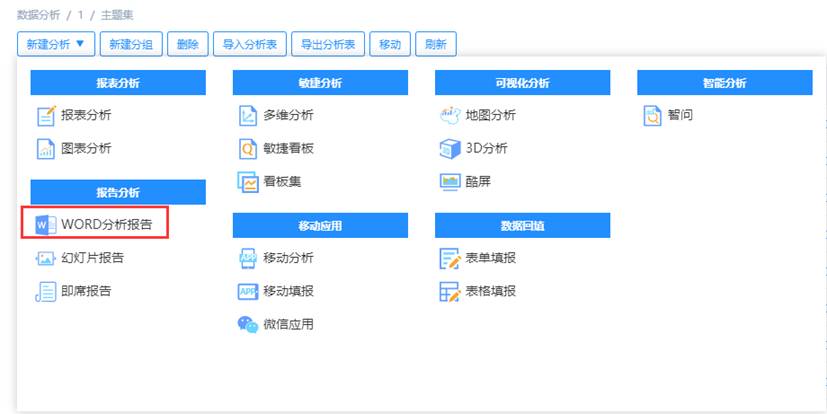
4.引用报表模板
第一步:添加分析表对象。
在引用其他分析表的内容之前,首先需要将其他报表维护到分析报告的引用报表中,只要在同一个主题域下面的分析表,都可以被引用,点击工具栏“分析报告”选择“分析报告属性”,具体的步骤如下图所示:
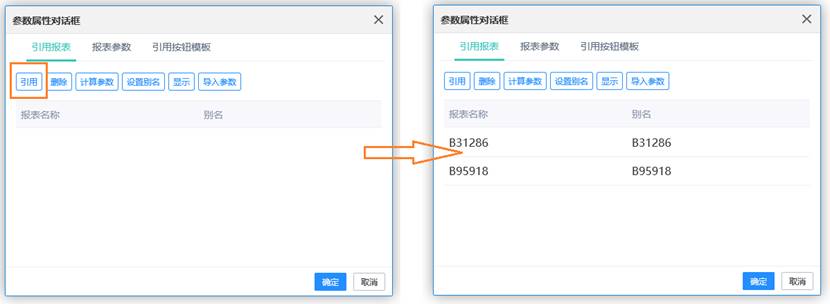
属性对话框中,选中某张分析表,如果点击“显示”,就会在下工作区打开这个分析表,编辑word分析报告的时候,就可以直接去鼠标拾取了。
第二步:设置别名,定义引用。
修改引用报表的别名,不是必须的步骤,但是为了引用方便,可以把别名修改的简单。引用的函数主要有下面这些:
插入某个表元:
<#=2CUJUCET2K8ITDPCSLYUK0LCCMCYL1LN$3$5ULFLCT4TYCALKRUQSNTBJUYTCU1IJOP.A1#>
假设在
<#=Report001.A1#>
插入数组:
<#for i in Report001.A4$#>
插入参数
<#=Report001.@bbq#>
对象之间可进行运算如:
<#=_n(Report001.A4$)+Report001.@count#>
插入报表
单表体:<#Table(Report001)#>
多表体:<#Table(Report001,"GRID1")#>
插入表头:
<#Header(Report001, HHH0)#>拾取功能
新建一个word式分析报告后,将需要被引用的分析表计算结果拖拽至下工作区(在报表引用标签页中,选中分析表,点击“显示”即可),如下图所示:
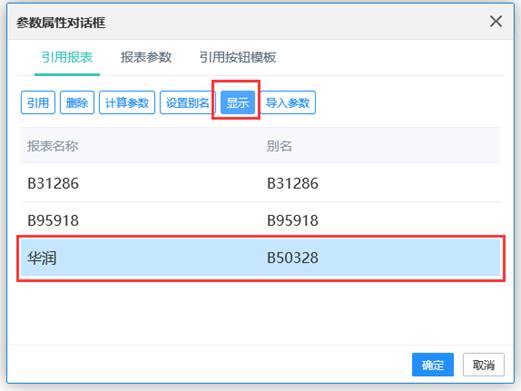
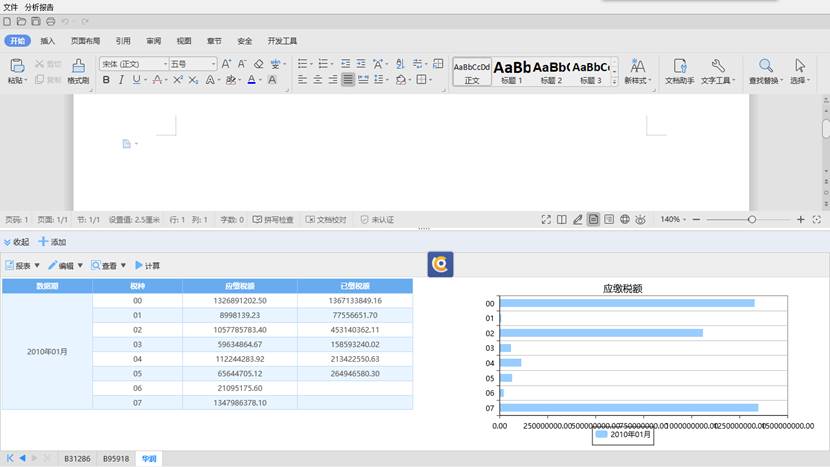
拖到下工作区,拾取的内容可以是:表元、表头、整个报表和统计图。分别拾取表头、整个报表、表元和统计图,所有拾取的内容,系统会自动生成引用的宏(如:<#=B50328.GRID1.C2$[0]#>)或者统计图,从而可以得到下面的结果。
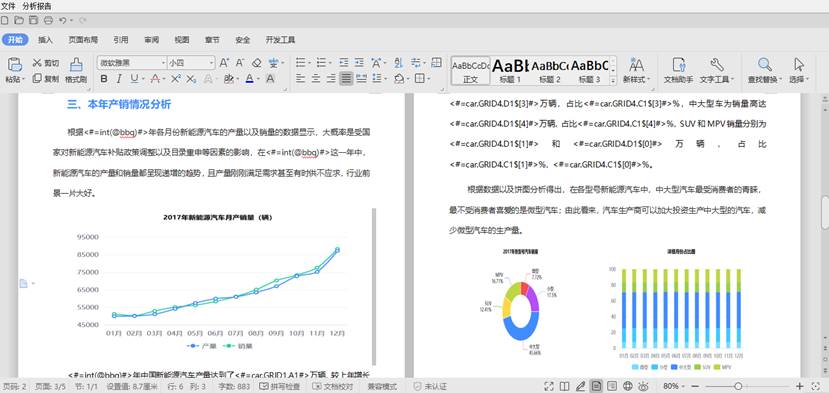
5.分析报告的参数设置
word式分析报告的参数设置方法与一般的分析表相同,点击工具栏“分析报告”选择“分析报告属性”,打开分析报告的属性设置窗口,有一个“报表参数”的标签,点击“参数对话框”,就可以打开参数设置窗口了,如下图所示。
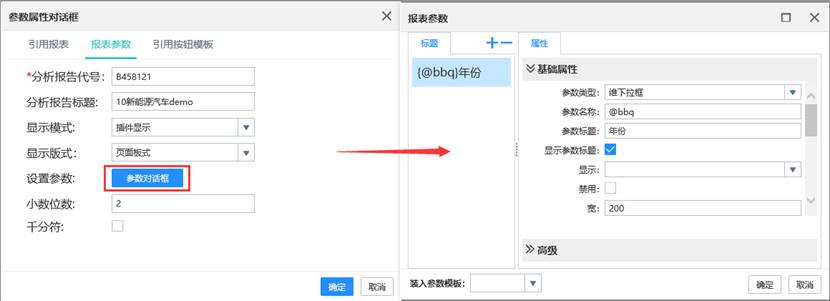
在计算的时候,word式分析报告的参数,会覆盖被引用分析表的同名参数的值。例如:被引用的分析表都有报表参数@bbq,如果我在word式分析报告里面设置了参数@bbq,那么计算的时候,所有分析表都会自动获取@bbq的值。
word式分析报告的内容来自很多的分析表,那么如何解决不同参数的问题?在报表引用标签页,列出了所有被引用到的分析表,选中一个表名,点击“计算参数”,就可以对每个分析表设置不同的计算参数,方法如下图所示。
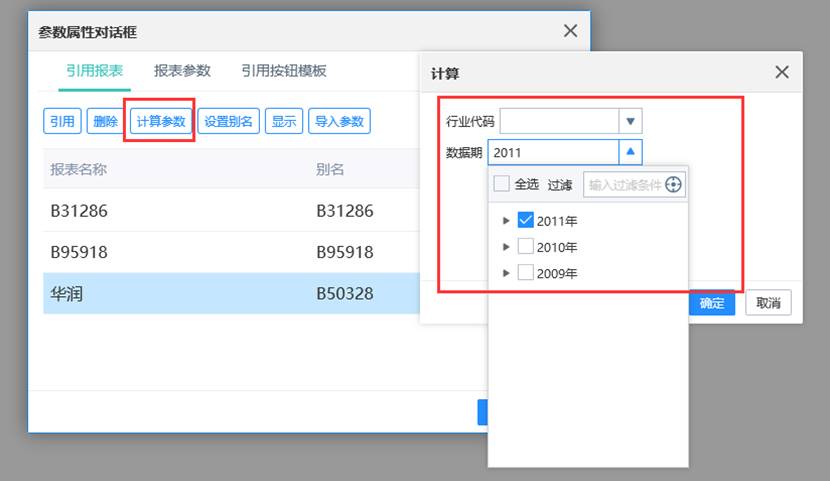
参数置完成后,点击工具栏“分析报告”选择“计算”,就可以得到我们想要的结果了。


请先登录